win10无法播放视频文件的解决方法 win10播放不了视频文件怎么回事
更新时间:2023-03-03 11:49:56作者:xiaoliu
在win10电脑上打开视频文件发现怎么也看不了视频,想必大家都遇到过此情况,这一般是是播放器出现问题或者视频格式出错了,如果排除这两者情况,大家可以试着参考下文步骤操作,希望能够帮助到大家。
1、首先我们选择一个视频作为例子。
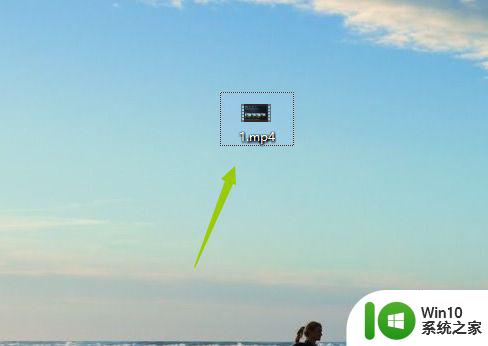
2、我们先按照正常的播放程序,鼠标右击播放。
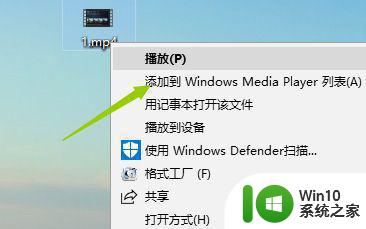
3、播放之后这里如果我们弹出的是播放失败的话可以选择下面的打开方式。
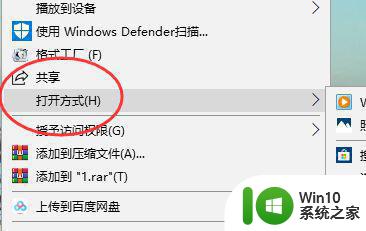
4、我们把打开的方式选择成默认的一个模式,如果这里没有的话点击下面的更多。
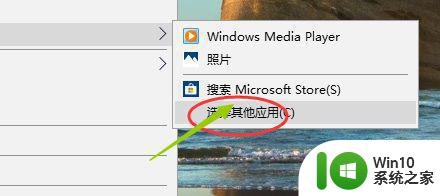
5、在选择的列表程序中我们直接选择默认的win10系统播放的程序。
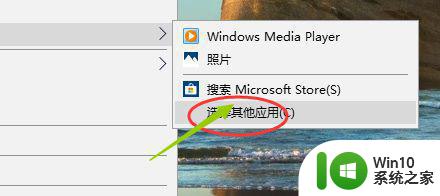
6、回到桌面重新打开播放即可。
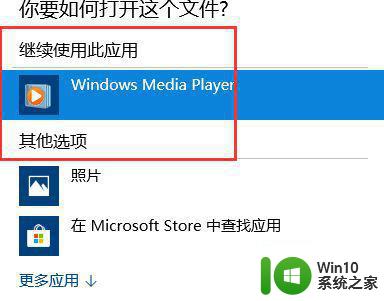
如果遇到win10视频文件播不了的情况别着急,按照教程步骤操作之后,大家可以能正常播放视频了。
win10无法播放视频文件的解决方法 win10播放不了视频文件怎么回事相关教程
- win10播放视频屏幕上方出现文件无法渲染的解决方法 win10播放视频屏幕上方出现文件无法渲染的错误原因有哪些
- win10播放.mpg文件提示“播放此视频需要新的编解码器”解决方法 win10播放.mpg文件提示“播放此视频需要新的编解码器”怎么办
- win10播放不了视频的解决方法 win10视频播放闪退如何解决
- win10无法播放视频怎么办 win10不能播放视频怎么解决
- win10rmvb格式视频打不开的解决方法 win10无法播放rmvb文件怎么办
- win10无法播放视频的解决方法 win10播放视频没有画面怎么回事
- 让win10自带视频播放器倍速播放视频的方法 win10自带视频播放器如何调整播放速度
- win10播放器播放视频没有画面怎么办 win10播放器播放视频黑屏的解决办法
- 您的Flash插件已过期或被禁止无法播放视频如何修复win10 Win10 Flash插件无法播放视频怎么办
- win10怎么设置默认播放器视频 win10设置默认视频播放器方法
- win10无法播放mp4视频格式的解决方法 win10无法播放mp4视频格式怎么办
- win10播放视频只有声音没有画面怎么回事 win10播放视频只有声音没有画面怎么解决
- 蜘蛛侠:暗影之网win10无法运行解决方法 蜘蛛侠暗影之网win10闪退解决方法
- win10玩只狼:影逝二度游戏卡顿什么原因 win10玩只狼:影逝二度游戏卡顿的处理方法 win10只狼影逝二度游戏卡顿解决方法
- 《极品飞车13:变速》win10无法启动解决方法 极品飞车13变速win10闪退解决方法
- win10桌面图标设置没有权限访问如何处理 Win10桌面图标权限访问被拒绝怎么办
win10系统教程推荐
- 1 蜘蛛侠:暗影之网win10无法运行解决方法 蜘蛛侠暗影之网win10闪退解决方法
- 2 win10桌面图标设置没有权限访问如何处理 Win10桌面图标权限访问被拒绝怎么办
- 3 win10关闭个人信息收集的最佳方法 如何在win10中关闭个人信息收集
- 4 英雄联盟win10无法初始化图像设备怎么办 英雄联盟win10启动黑屏怎么解决
- 5 win10需要来自system权限才能删除解决方法 Win10删除文件需要管理员权限解决方法
- 6 win10电脑查看激活密码的快捷方法 win10电脑激活密码查看方法
- 7 win10平板模式怎么切换电脑模式快捷键 win10平板模式如何切换至电脑模式
- 8 win10 usb无法识别鼠标无法操作如何修复 Win10 USB接口无法识别鼠标怎么办
- 9 笔记本电脑win10更新后开机黑屏很久才有画面如何修复 win10更新后笔记本电脑开机黑屏怎么办
- 10 电脑w10设备管理器里没有蓝牙怎么办 电脑w10蓝牙设备管理器找不到
win10系统推荐
- 1 电脑公司ghost win10 64位专业免激活版v2023.12
- 2 番茄家园ghost win10 32位旗舰破解版v2023.12
- 3 索尼笔记本ghost win10 64位原版正式版v2023.12
- 4 系统之家ghost win10 64位u盘家庭版v2023.12
- 5 电脑公司ghost win10 64位官方破解版v2023.12
- 6 系统之家windows10 64位原版安装版v2023.12
- 7 深度技术ghost win10 64位极速稳定版v2023.12
- 8 雨林木风ghost win10 64位专业旗舰版v2023.12
- 9 电脑公司ghost win10 32位正式装机版v2023.12
- 10 系统之家ghost win10 64位专业版原版下载v2023.12